教程详情
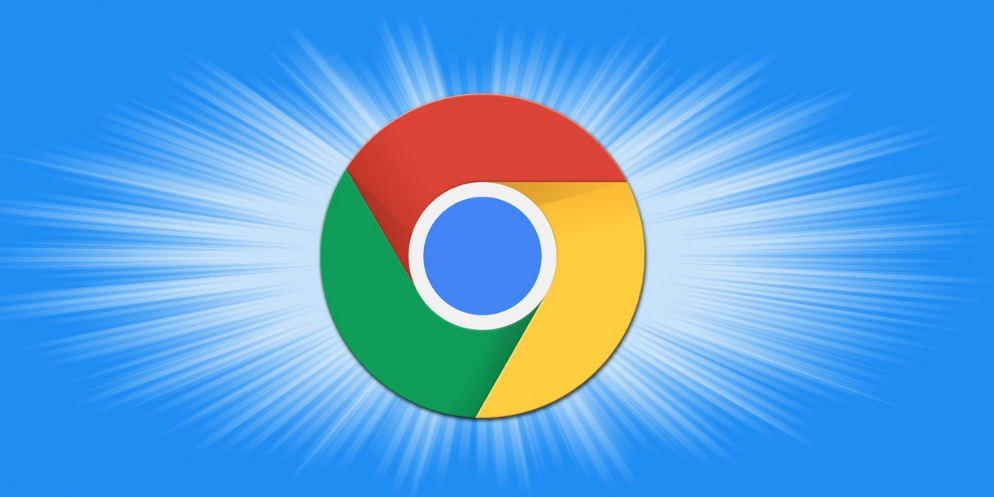
开启硬件加速
1. 打开Chrome浏览器:在桌面上找到Chrome浏览器图标,双击打开浏览器。
2. 进入设置页面:点击浏览器右上角的三个点,选择“设置”选项,进入浏览器的设置页面。
3. 启用硬件加速:在设置页面中,找到“高级”选项并点击展开,在“系统”部分中,查看“使用硬件加速模式(如果可用)”选项是否已勾选,若未勾选,则点击该选项前的复选框将其勾选。硬件加速利用计算机的图形处理单元(GPU)来加速图形渲染,能显著提升包含复杂脚本的网页的加载和显示速度。
清除缓存和Cookie
1. 再次打开设置页面:按照上述方法,再次进入Chrome浏览器的设置页面。
2. 找到隐私和安全设置:在设置页面中,点击“隐私和安全”选项。
3. 清除浏览数据:在隐私和安全设置中,点击“清除浏览数据”按钮。在弹出的对话框中,选择要清除的内容,包括“缓存的图片和文件”“Cookie及其他网站数据”等与网页脚本加载相关的选项。设置时间范围为“全部”,然后点击“清除数据”按钮。定期清除缓存和Cookie可以防止旧的、可能已损坏或过时的数据干扰网页脚本的正常加载,使浏览器能够更高效地加载最新的脚本文件。
管理扩展程序
1. 进入扩展程序页面:在Chrome浏览器中,点击右上角的三个点,选择“更多工具” - “扩展程序”,进入扩展程序管理页面。
2. 禁用不必要的扩展:在扩展程序管理页面中,仔细查看已安装的扩展列表。对于一些不常用或者可能会影响网页脚本加载速度的扩展,如过多的广告拦截器、性能消耗较大的美化类扩展等,点击其对应的“禁用”开关,将其禁用。只保留必要的、经过优化且对网页脚本加载影响较小的扩展程序,可以减少浏览器的负担,提高脚本加载速度。
优化网络设置
1. 检查网络连接稳定性:确保计算机连接到稳定、高速的网络。可以通过网速测试工具检查当前的网络带宽和延迟情况。如果网络不稳定或带宽不足,可能会导致网页脚本加载缓慢甚至无法加载。尝试重启路由器或切换到其他网络环境,以改善网络连接质量。
2. 关闭其他占用网络的程序:在下载文件、观看高清视频或进行其他大量占用网络资源的操作时,浏览器可用于加载网页脚本的带宽会减少。关闭这些不必要的程序,可以释放网络资源,让浏览器能够更快地加载网页脚本。
通过以上在Chrome浏览器中的相关设置和操作,可以有效地提升网页脚本的加载速度,让你在浏览网页时更加流畅顺滑,获得更好的上网体验。无论是日常办公查阅资料,还是休闲娱乐浏览资讯,快速加载的网页脚本都能为你节省时间,提高效率。









